
您可能仍然感到驚訝,但有些人出於多種原因繼續使用 Microsoft Edge。 確實,它不再是 Google Chrome 和 Mozilla Firefox 或 Opera 的市場之王,但它仍然存在,抵抗著傾盆大雨。 許多用戶仍然喜歡舊的 Explorer,他們有權繼續使用微軟的瀏覽器,因為他們繼續支持它。 但你不必喜歡一切,這就是為什麼如果你在這裡是因為 您想了解如何從 Microsoft Edge 的封面中刪除新聞. 我們將在本文中幫助您實現這一目標。

不久前,微軟著手創建一個更好的瀏覽器版本,並在一定程度上建立在當時成功的瀏覽器的基礎上。 有了這一切 微軟決定創建基於 Chromium 的瀏覽器,Opera 或 Google Chrome 所使用的編程語言,目前的兩種瀏覽器之王。 從那時起,Microsft Edge 開始復蘇,現在全球用戶超過 600 億。 必須說,您還必須看到它是全新 PC 中的默認瀏覽器。 但無論如何,這個數字只會讓我們看到,如果你付出一些努力去創造一些東西,一個好的產品就會出來。
不過,您可能並不完全喜歡 Microsoft Edge 提供的所有內容,包括封面上的新聞。 如果谷歌在某件事上取得了勝利,那是因為它 簡單和簡單。 他將這一點應用到他的瀏覽器中,添加了其他使他取得成功的方面。 這就是為什麼我們將嘗試通過本文使您的瀏覽器更符合您的習慣,更簡單,最重要的是我們將從 Microsoft Edge 的封面中刪除新聞。
什麼是 Microsoft Edge 新聞封面?
您可能是 Microsoft Edge 的新手並且還不知道 在停用它之前,主題是關於什麼的。 或者它就在那裡,它困擾著你,而你卻沒有說出它的名字。 好吧,首先我們將解釋這個主題是關於什麼的。
Microsoft Edge 的新聞源或新聞封面基本上是 每次打開微軟瀏覽器或每次從頭打開新標籤頁時出現的一組文章. 就在您決定要訪問哪個網站之前,所有新聞都在那裡。 通常發生的情況是,也有許多我們不感興趣的不同事物的廣告,這就是為什麼 Microsoft Edge 瀏覽器的絕大多數用戶想要擺脫它們的原因。
很多時候,新聞可能有用或有趣。 其他大部分時間通常是我們不想看到的廣告。 有時,您可能希望在打開新標籤頁時查看天氣情況,或者查看誰贏得了上一場聯賽,但許多其他人則沒有。 因為 我們將在下一節教你如何從 Microsoft Edge 中刪除所有這些新聞 從文章。
如何在 Microsoft Edge 中刪除封面故事? 分步指南
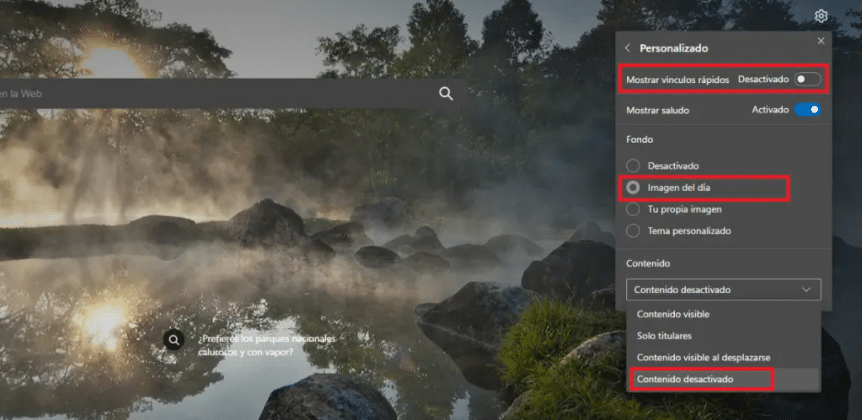
為了實現本文的目的,從 Microsoft Edge 的封面中刪除新聞,您只需按照我們在下面留給您的步驟操作:
首先,您必須訪問典型的工具按鈕,我們都知道並且在 Microsoft Edge 中的輪子是 位於網頁的右上角 有問題(注意,不是在瀏覽器中,而是在網絡上,因為我們將您放入照片中)。 現在在頁面設計部分,您必須選擇自定義菜單。 在個性化菜單中,您必須 取消選中名為“顯示快速鏈接”的第一個框. 這樣,搜索框下方顯示的快速鏈接將完全消失。
要完成,我們將必須轉到“基金”菜單。 在那裡你可以選擇 當天選項的圖像,以便您進入 Microsoft Edge 後,始終顯示相同的圖像 Bing 搜索引擎顯示的背景。 轉到內容部分,您必須選擇下拉框 內容已禁用. 如果您迷路了,您可以在這些段落上方看到一個小圖片指南。 雖然損失不大,而且很簡單。
當我們在導航選項中一點一點地進行更改時,您會看到一切都是實時完成的。 也就是說, 它在您單擊或取消選中 Microsoft Edge 提供的任何選項時應用. 在任何情況下,您都不需要關閉 Microsoft Edge 並再次重新打開瀏覽器,因為這個新版本的 Internet Explorer 速度非常快,並且在出廠時已經準備就緒。

不要擔心並隨意擺弄,因為還有許多其他您可能從未見過的選項。 事實上,正如我們之前告訴您的,新的 Microsoft Edge 是基於 Chromium 的。 這意味著它有 許多自定義選項就像它的新兄弟 Google Chrome 和 Opera. 這完全取決於學習它提供什麼並知道如何玩以使其適合每個消費者的口味。
這樣已經 我們將學會知道如何從 Microsoft Edge 的封面中刪除新聞而不會弄亂. 而你認為它很複雜,對吧? 他們再也不會在封面上打擾您了,您將永遠擁有一個您決定放置的美麗圖像。 例如,您的家人、狗、朋友或您喜歡的視頻遊戲。
我們希望這篇文章對您有所幫助,並且從現在開始您將知道如何擺弄 Microsoft Edge 選項 我們已經打開了您的個性化。 您遇到的任何其他選項或您想了解有關新 Microsoft 瀏覽器的任何其他選項,您可以將其留在評論框中,以便我們對其進行分析並回答您。 在下一篇移動論壇文章中再見。